如何將聯絡人從iPhone轉移到安卓
使用 iCloud 轉移聯絡人
步驟1:將聯絡人與iCloud同步
#首先,您需要確保iPhone將聯絡人同步到iCloud。
- 前往iPhone上的「設定」應用程式。
- 點擊頂部的姓名,這將導致「Apple ID,iCloud,iTunes和App Store」。
- 點擊“iCloud”,然後在“使用iCloud的應用程式”部分下開啟“聯絡人”。
此程序會將您的聯絡人上傳到iCloud。
步驟2:從iCloud匯出聯絡人
- 在電腦上,開啟 Web 瀏覽器並導航至「www.icloud.com」。
- 使用您的 Apple ID 和密碼登入。
- 點擊「聯絡人」以開啟您的iCloud通訊錄。
- 點擊螢幕左下角的齒輪圖標,然後選擇「全選」。
- 選擇所有聯絡人後,再次點擊齒輪圖示並選擇「匯出電子名片」。
您的聯絡人現在將作為.vcf檔案下載到您的電腦上。
步驟3:將聯絡人匯入Android設備
- 將您的 Android 裝置連接到計算機,並將.vcf檔案移至本機儲存。
- 在您的安卓裝置上,前往「通訊錄」應用程式。
- 點選選單圖示(通常是三個點或線),然後選擇「設定」或「管理聯絡人」。
- 點選“匯入/匯出聯絡人”,然後點選“從.vcf檔案匯入”。
- 導航到儲存.vcf檔案的位置並選擇它。
您的聯絡人現在應該已匯入到您的Android裝置。
使用您的Google帳號轉移聯絡人
第 1 步:將聯絡人與 Google 帳戶同步
- 在 iPhone 上,前往「設定」。
- 向下捲動並點擊「密碼和帳戶」。
- 點擊“新增帳戶”,選擇“Google”,然後登入您的Google帳戶。
- 開啟「聯絡人」以將您的iPhone聯絡人與Google同步。
第 2 步:將Google帳號與安卓同步
- 在您的安卓裝置上,前往「設定」。
- 點擊“帳戶”或“帳戶和備份”,然後點擊“新增帳戶”。
- 選擇「Google」並登入同一個Google帳號。
- 確保已選取「聯絡人」進行同步。
您的聯絡人現在應該會出現在您的安卓裝置上。
使用第三方應用程式轉移聯絡人
多個第三方應用程式提供了一個簡單的解決方案,可以將聯絡人從iPhone傳輸到Android,例如「我的聯絡人備份”,“SmartIO”和“複製我的資料”。每個應用程式都附有詳細說明。請記住選擇一個受信任的應用程式並查看其隱私權政策,因為您要分享敏感的聯絡資訊。
以上是如何將聯絡人從iPhone轉移到安卓的詳細內容。更多資訊請關注PHP中文網其他相關文章!

熱AI工具

Undresser.AI Undress
人工智慧驅動的應用程序,用於創建逼真的裸體照片

AI Clothes Remover
用於從照片中去除衣服的線上人工智慧工具。

Undress AI Tool
免費脫衣圖片

Clothoff.io
AI脫衣器

AI Hentai Generator
免費產生 AI 無盡。

熱門文章

熱工具

記事本++7.3.1
好用且免費的程式碼編輯器

SublimeText3漢化版
中文版,非常好用

禪工作室 13.0.1
強大的PHP整合開發環境

Dreamweaver CS6
視覺化網頁開發工具

SublimeText3 Mac版
神級程式碼編輯軟體(SublimeText3)

熱門話題
 如何在Windows 10和11上按臉部對照片進行排序
Aug 08, 2023 pm 10:41 PM
如何在Windows 10和11上按臉部對照片進行排序
Aug 08, 2023 pm 10:41 PM
Windows的操作隨著每個版本而變得越來越好,具有誘人的功能來改善使用者體驗。使用者希望在Windows10和11上探索的一項功能是能夠按臉部對照片進行排序。此功能可讓您透過臉部辨識對朋友和家人的照片進行分組。聽起來很有趣,對吧?繼續閱讀如何了解如何利用該功能。我可以在Windows上按臉對照片進行分組嗎?是的,您可以使用「照片」應用程式在Windows10和11上按人臉將圖片分組。但是,此功能在照片應用程式版本上不可用。此外,您可以使用「人脈」標籤將這些照片連結到聯絡人。因此,使用此功能可以
 8種方法來解決在iOS 17中停用聯絡人照片和海報的問題
Sep 22, 2023 am 10:33 AM
8種方法來解決在iOS 17中停用聯絡人照片和海報的問題
Sep 22, 2023 am 10:33 AM
了解設定聯絡人照片和海報的正確方法聯絡人照片和海報是一項新功能,可以在iOS17中為您的聯絡人卡片以及保存在iPhone上的其他聯絡人設定。對於不知道的人,該功能允許您使用自訂海報個性化呼叫螢幕外觀,您可以使用照片、名稱、顏色、字體、表情符號和擬我表情進行設計。創建後,聯絡人海報可以與您保存的聯絡人共享,也可以限制它們,以便只有少數選定的人可以查看它們。要了解如何建立自己的聯絡人海報以及如何與他人分享,您可以查看以下連結中的指南:聯絡人照片和聯絡人海報已停用:8個修復程式解釋儘管設定聯絡人照片
 iPhone 中的照片無法同步到 「iCloud 照片」如何解決?
Feb 22, 2024 pm 06:46 PM
iPhone 中的照片無法同步到 「iCloud 照片」如何解決?
Feb 22, 2024 pm 06:46 PM
為避免照片或影片意外遺失,許多iPhone用戶都會開啟iCloud照片功能,將裝置中的照片同步到蘋果伺服器儲存。如果在進行同步時,裝置上的照片或影片無法同步到“iCloud照片”,可以參考本教學嘗試解決問題。在無法同步「iCloud照片」時,請不要立即關閉該功能。同步可能會因多種原因暫停,例如某些裝置設定的開啟或需要額外的iCloud儲存空間。一、在照片應用程式中查看圖庫狀態在iPhone上打開照片應用,前往“圖庫”標籤界面,輕點“所有照片”,滾動到底部以查看狀態列。查看狀態列是否有相關的狀態信息,然
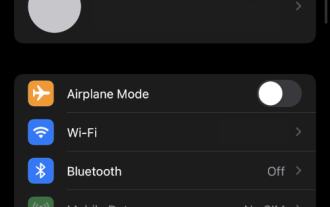 如何停用對 iCloud Web 上資料的訪問
May 02, 2023 pm 02:19 PM
如何停用對 iCloud Web 上資料的訪問
May 02, 2023 pm 02:19 PM
自從Apple首次推出iCloud以來,它一直是許多用戶首選的雲端儲存服務。簡單的裝置管理選項、專門組織的資料、與所有Apple裝置的無縫整合以及透過您的AppleID的單一管理門戶,所有這些都使iCloud成為許多用戶的絕佳雲端儲存選項。遺憾的是,儘管有所有這些功能,但您的雲端中的資料仍然容易透過iCloudforweb受到攻擊者的攻擊,這是Apple提供的一項服務,可透過桌面瀏覽器存取您儲存的所有iCloud資料。值得慶幸的是,現在有一項新功能可讓您停用此訪問,從而提高雲
 在Mac上如何修復'Sidecar設備超時”錯誤。
May 08, 2023 pm 11:19 PM
在Mac上如何修復'Sidecar設備超時”錯誤。
May 08, 2023 pm 11:19 PM
如何修復Mac上的Sidecar「設備超時」錯誤您可能已經知道這一點,但Sidecar對Mac和iPad都有相容性要求。這些功能在不支援Sidecar的設備上根本不可用。 1:確保Mac和iPad上的藍牙和Wi-Fi已啟用您要做的第一件事是確保Mac和iPad上的藍牙和Wi-Fi都已啟用。這些設備也應該在物理上彼此靠近。 2:確保在Mac和iPad上啟用Handoff在Mac上,您可以透過前往「系統偏好設定」>「通用」>「允許在這台Mac和您的iC
 在iPhone iOS 17上如何設定多個計時器
Sep 18, 2023 am 09:01 AM
在iPhone iOS 17上如何設定多個計時器
Sep 18, 2023 am 09:01 AM
在iOS17中,您可以使用時鐘應用程式在iPhone上設定多個計時器,或使用Siri免持設定。我們在本文中討論了兩者。讓我們來看看它們。使用時鐘應用程式在iPhone上設定多個計時器打開iPhone上的時鐘應用程序,然後點擊右下角的計時器選項卡。現在,設定小時、分鐘和秒。您可以使用「標籤」和「計時器何時結束」選項來設定計時器的名稱以及計時器完成時的首選音調。這將幫助您區分計時器。完成後,點擊“開始”按鈕。然後,點擊右上角的「+」圖示。現在,重複上述步驟以在iPhone上設定多個計時器。您還可以瀏
 貨拉拉如何加緊急聯絡人
Feb 29, 2024 pm 08:31 PM
貨拉拉如何加緊急聯絡人
Feb 29, 2024 pm 08:31 PM
使用貨拉拉軟體時裡面有一個緊急聯絡人的功能,可以在遇到緊急情況下主動聯繫對方,下面為大家介紹一下添加緊急聯絡人的方法,還不了解的朋友和我一起來看看吧。首先打開手機中的貨拉拉軟體,進入後點擊頁面右下角的「我的」進行切換,然後在「我的」頁面右上角點擊齒輪形狀的圖標,進入「設定」功能。 2.來到設定頁面後,在「緊急聯絡人」這項後面點選「去新增」的按鈕。 3.接下來在新的介面裡根據提示輸入緊急聯絡人的電話、姓名,輸入好後在下方點擊「確認儲存」的按鈕,這個緊急聯絡人就添加完成了。
 iCloud連接伺服器時發生錯誤怎麼辦?
Mar 06, 2024 pm 06:55 PM
iCloud連接伺服器時發生錯誤怎麼辦?
Mar 06, 2024 pm 06:55 PM
iCloud是蘋果為使用者提供的雲端服務空間,iCloud可以幫助使用者儲存手機的一些重要資料。使用iCloud時常會遇到各種問題,例如iCloud連線伺服器失敗、報錯、無法連接伺服器等情況。一:iCloud連接伺服器失敗1、先檢查自身手機網絡是否正常使用,可以打開瀏覽器嘗試使用,如果網絡可以使用,在設置中找到蜂窩移動網絡,然後翻到在底下找到,iCloud雲盤的功能,把這個選項打開,如果這個功能沒有打開就會出現連接伺服器失敗哦。 2.嘗試用電腦登入iCloud,看看電腦是否能連接上iCloud空間





